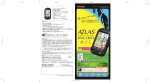Download 取扱説明書 - ニューバランスウォッチ公式サイト|NEW BALANCE
Transcript
ワークアウト情報の設定 ワークアウトモード NEW BALANCE 900 GPS時計はトレーニングセッションのフィードバックを行うため、基本情報の設定が必要 とされます。 ワークアウトモードでは事前に設定したプロファイル(ワークアウ トタイムや距離、心拍数などの項目)の情報が確認できます。1画 面で3項目表示されます。 Profiles>View Scan >Smart Lap >Track Log ポイント:PCのソフトウエアのセッティングタブから簡単にセットアップする事もできます。 時計データのダウンロード(PC取り扱い説明書) WORKOUT UPPER MIDDLE ワークアウトスタート/データのレコード • [MODE]を長押して設定画面に入ります。 • [ST/STP]ボタンまたは[LAP/RESET]を押してWorkoutを選択、[VIEW]ボタンを押します。 プロファイルの設定 • Wo r kout設定の時、 [ST/STP]ボタンまたは[LAP/RESET]を押してProfileを選択、 [VIEW]ボタンを押します。 注意:GPSが起動してない場合、スピードと距離のデータは表示 されません。ワークアウトタイムとラップタイムは表示されます。 チェストストラップをご使用の場合ハートレートとカロリーも表示 されます。 LOWER • [ST/STP]ボタンまたは[LAP/RESET]を押してSelectを選択、[VIEW]ボタンを押します。 • [ST/STP]ボタンまたは[LAP/RESET]を押して運動種目 ソフトのインストール • [M]ボタンを押してワークアウト画面に戻ります。 Running>Cycling>Hiking>Sailing>Userを選択します。 推奨PC環境: • Windows XP以降のバージョン • モニター解像度:256 color以上 • ハードディスク空き容量100MB以上 • USBポート付 Windowsはアメリカ及びほかの国におけるMicrosoft社の登録商標です。 注意:ワークアウトタイマーが起動した場合、時計は自動的に GPS信号の受信を開始します。GPSをOffにしたい場合、VIEWボタンを3秒長押ししてください。GPS Off! と 表示されます。 Selec( t 運 動 種目の 選 択 ) ランデータやウェイポイントをレコードした後、PCにデータをダウンロードし結果をトラックすることができます。 900 GPSのソフトはwww.newbalance-watches.jpよりインストールしてください。900 GPSソフトをイン ストール後、 クリップ型USBケーブルと時計を接続した状態でPCに接続し、 ソフトを開いてください。 ユーザー名の設定とログイン 注意:このソフトはマルチユーザー対応です。USER TABをクリックして新しいユーザーを追加できます。 ワークアウトスタート/ラップを取る • VIEWボタンを押して設定します。 • Done!が画面に表示されます。 • [ST/STP]ボタンを押してワークアウトタイマーを起動します。 カスタマイズ(Customize) • [LAP/RESET]ボタンを押してラップデータを取ります。 (10秒間ラップタイムが表示されます) 運動種目によって画面に表示する項目(タイム、スピード、距離等) をカスタマイズできます。3画面×3行の9項目 カスタマイズできます。 • [ST/STP]ボタンを押してワークアウトタイマーを停止します。 • [ST/STP]ボタンまたは[LAP/RESET]を押してCustomizeを選択、[VIEW]ボタンを押します。 • [ST/STP]ボタンまたは[LAP/RESET]を押してご希望の運動種目 Running>Cycling>Hiking>Sailing>Userを選択します。 • [LAP/RESET]ボタンを長押ししてラップデータをレコード (保存) します。 保存したワークアウトレコードの確認 注意:最初に表示されるデータは直近のワークアウトデータです。 • [MODE]を長押ししてMenuに入ります。 毎プロファイルの3画面(Vi ew) をカスタマイズすることができます。 • [ST/STP]ボタンまたは[LAP/RESET]を押してワークアウト中に表示したい項目を選択し、[VIEW]ボタンを 押します。 • [ST/STP]ボタンまたは[LAP/RESET]を押してWorkoutを選択、[VIEW]ボタンを押します。 • 上記の方法で残りのプロファイルを設定します。 • [ST/STP]ボタンまたは[LAP/RESET]を押して確認したいレコードを選択します。 • [M]ボタンを押して設定し、設定画面に戻ります。 • [ST/STP]ボタンまたは[LAP/RESET]を押してHistoryを選択、[VIEW]ボタンを押します。 注意:ワークアウトデータは3つの画面から構成されています。画面は5秒で自動的に画面変換します。 • [VIEW]ボタンを押しワークアウトデータを選択してラップデータを確認し、VIEWボタンを押します。 プロファイルのリセット • [ST/STP]ボタンまたは[LAP/RESET]を押してResetを選択、[VIEW]ボタンを押します。 注意:ラップデータも3つの画面から構成されています。画面は5秒で自動的に画面変換します。 Data Transferで時計のデータをPCに移動します。 • リセット成功の場合画面にDone!を表示されます。 • [ST/STP]ボタンまたは[LAP/RESET]を押して各LAPデータ選択しVIEWボタンで確認します。 • [M]ボタンを押してワークアウト設定画面に戻ります。 • [M]ボタンを押して設定画面に戻ります。 Vi ew (画面) 注意:データを時計からPCソフトにアップロード後、PCソフトでデータを見ることもできます。 ワークアウトモードの時、 自動的に3つのワークアウト画面が切り替わります。 • Wor kout設定の時、[ST/STP]ボタンまたは[LAP/RESET]を押してView Scanを選択、[VIEW]ボタンを押 します。 時計データのダウンロード • Data Transferをクリックして、Receive watch data をクリックします。 時計のデータをソフトに移動します。データの移動が完了す るとData Transferのダイヤログが現れます。 保存したワークアウトレコードの削除 注意:データをPCにアップロードする前に削除した場合、 データは無くなります。 • [ST/STP]ボタンまたは[LAP/RESET]を押してOn/Offを切り替えます。 • [MODE]を長押しして設定画面に入ります。 • [M]ボタンを押してワークアウト設定画面になります。 • [ST/STP]ボタンまたは[LAP/RESET]を押してWorkoutを選択、[VIEW]ボタンを押します。 • [ST/STP]ボタンまたは[LAP/RESET]を押してDeleteを選択、[VIEW]ボタンを押します。 スマートラップの設定(オートラップ) NB 900 GPS時計は設定距離をベースにオートラップを取る機能があります。距離を設定し、 オートラップをON にした場合、時計は自動的に設定距離またはポイントでラップを取ります ([LAP/RESET]ボタンを押す必要はあ りません)。ラップアラートをOnにした場合、 オートラップを取るたびに音がなります。 • ワークアウト設定画面中、[ST/STP]ボタンまたは[LAP/RESET]を押してSmart ンを押します。 Lapを選択、[VIEW]ボタ • [ST/STP]ボタンまたは[LAP/RESET]を押してDelete Last/Delete Allを選択、[VIEW]ボタンを押しま す。直近のレコード、 もしくは全てのレコードが消去されます。 • [ST/STP]ボタンまたは[LAP/RESET]を押してYes/Noを選択、[VIEW]ボタンを押します。 • Doneは画面に表示されます。 • [M]ボタンを押してワークアウト設定画面に戻ります。 距離によるオートラップ設定(By Dist) • [ST/STP]ボタンまたは[LAP/RESET]を押してBy Distを選択し[VIEW]ボタンを押します。 ナビゲーションモード • [ST/STP]ボタンまたは[LAP/RESET]を押し計測距離の数値を調整し、VIEWボタンを押します。• [ST/STP]ボタンまたは[LAP/RESET]を押してOn/Offにします。 ナビゲーションモードはパスの中のWaypointの情報を提供します。 • [M]ボタンを押してSmart Lap設定画面に戻ります。 ナビゲーションモードスタイルの設定 ナビゲーションモードスタイルは3つあります。各ナビゲーションモードスタイルは違うファンクションです。 Lap>WPウェイポイントによるラップ設定 (Lap>Waypoint) NB 900 はSmart Lap>Waypoint を押してパスを作成することができます。 (最大10パス、各パス99ウェイ ポイント) • [ST/STP]ボタンまたは[LAP/RESET]を押してLap>WPを選択、[VIEW]ボタンを押します。 • [ST/STP]ボタンまたは[LAP/RESET]を押してOn/Offにします。 Waypoint:ウェイポイントは目的地の位置座標を登録するポイントです。パスの中の特定の目的地に行きたい 場合、GO TOファンクションでアクティブウェイポイントを選択して目的地を指定します。 FORWARD:目的 地は最 後のウェイポイントです。パスの 中 の 最 後 のウェイポイントに行きたい 場 合 、 FORWARDを選択します。開始前にGO TOファンクションで一番近いWaypointを選択します。 一番近いウェイポイントに到達すると、 次のウェイポイントを指し示します。最終ウェイポイントまで繰り返します。 • [ST/STP]ボタンまたは[LAP/RESET]を押してパスを選択します。 B a c k w a r d:目的 地は最 初 のウェイポイントです。パスの 中 の 最 初 のウェイポイントに戻りたい 場 合 、 Backwardを選択します。開始前にGO TOファンクションで一番近いWaypointを選択します。 • [M]ボタンを押してSmart Lap設定画面に戻ります。 • [M]ボタンを押してワークアウト設定画面に戻ります。 一番近いウェイポイントに到達すると、次のウェイポイントを指し示します。最初のウェイポイントまで繰り返し ます。 ラップアラート • [ST/STP]ボタンまたは[LAP/RESET]を押してAlertを選択、[VIEW]ボタンを押します。 ナビゲーションモードスタイルの設定 • [ST/STP]ボタンまたは[LAP/RESET]を押してOn/Offにします。 ナビゲーションモードスタイルは三つあります。 • [M]ボタンを押してSmart Lap設定画面に戻ります。 Waypoint>Forward>Backward Waypoin( t ウェイポイント) とは NB900はウェイポイントを保存する機能があります。ウェイポイントは、目的地あるいは目印となる特定の場所の 位置座標を登録するポイントです。 (自宅、駐車した車、キャンプ地など)PC用ソフトウェアでウェイポイント名を変 更することができます。 • [MODE]を長押して設定画面に入ります。 • [ST/STP]ボタンまたは[LAP/RESET]を押してNavigationを選択、[VIEW]ボタンを押します。 • [ST/STP]ボタンまたは[LAP/RESET]を押してNav Modeを選択、[VIEW]ボタンを押します。 • [ST/STP]ボタンまたは[LAP/RESET]を押してご希望のナビゲーションモードスタイルを選択、[VIEW]ボタ ンを押します。 • ウェイポイント機能のご使用はGPSをOnにする必要があります。 Path(パス) とは パスは、 ウェイポイントの集まりです。散らばったウェイポイントを1つのルートとして扱うことができ、正方向また は逆方向のように順につなげることも可能です。 リンクされたウェイポイントが、パスとなります。NB 900は10 個のパスを記録できます。各パスは最大99のウェイポイントを登録することができます。Lap>Wp Smart Lap でラップによるパスを作成することができます。またPCのソフトウエアを使い地図上でパスを作成できます。パス 名もPCソフトで変更することができます。 注意:パスのご利用はGPSをOnにする必要となります。 ウェイポイント許容範囲の設定(WP Radius) イントの許容範囲を設定します。 • [ST/STP]ボタンまたは[LAP/RESET]を押してWP Radiusを選択、[VIEW]ボタンを押します。 • [ST/STP]ボタンまたは[LAP/RESET]を押して範囲(10m∼200m) を選択し、MODEボタンを押します。 ウェイポイントのレコード トラックログの設定 NB900はスピード、距離、ペース、 ハートレートなどのデータを作成する為に、一定の時間(Interval) でトラックロ グを記録します。 ウェイポイントをレコードするのは下記の3つの方法があります。 • Lap>Waypoint Smart Lap(時計で設定) • [ST/STP]ボタンまたは[LAP/RESET]を押してTrack Logを選択、[VIEW]ボタンを押します。 • Individual Waypoint(時計で設定) • [ST/STP]ボタンまたは[LAP/RESET]を押してInterva( l 1秒∼10分)の数値設定をします。 • Waypoint (PCで設定) • [M]ボタンを押してワークアウト設定画面に戻ります。 Lap>Waypoint Smart Lap スマートラップよるウェイポイントの設定 メモリ使用量の確認 スマートラップで設定した距離に到達すると自動的にウェイポイントをレコードします。 • [MODE]を長押して設定画面に入ります。 • [ST/STP]ボタンまたは[LAP/RESET]を押してMemoryを選択、 [VIEW]ボタンを押します。 • [M]ボタンを押してワークアウト設定画面に戻ります。 前述の「スマートラップの設定(オートラップ)」の項目に記載された、距離によるオートラップ設定(By Dist)、 Lap>WP ウェイポイントによるラップ設定 (Lap>Waypoint)を設定する必要があります。 ウォッチの設定 注意:各パスは99ウェイポイントを記録することができます。 セッティングタブから時計のプロファイル、ユーザー情報、計測単位を修正することができます。 Data Transferをクリックして、Receive watch dataをクリックします。 ボタン操作によるウェイポイントの設定 GPSの設定 View Setting > User data > Unit ナビゲーションモード中、[LAP/RESET]を長押ししてウェイポイントをレコードします。 TAB>OPTIONの設定:Optionをご参照ください。 各ポイントでウェイポイントをレコードします。 • 注意: GPS信号は屋外の空が開けた場所で受信できます。 • データを修正後、Write setting to watchを押します、 自動データ削除をアクティブした場合、 データ転送した 時点でデータを自動削除します。こちらの機能はお勧めしません。 PCでウェイポイントを設定 電池残量が少なくなると、 GPSの受信は自動的に切れます。 • 900GPSソフトを起動し、Pathをクリックします。 電池残量が少ないとき、 データの保存はできなくなる可能性もあります。 • パスのItemナンバーを選択し、 マップをクリックしてウェイポイントを設定します。マップは拡大、縮小、移動する ことができます。 GPSのON/OFF • [ST/STP]ボタンまたは[LAP/RESET]を押してGPSを選択、[VIEW]ボタンを押します。 • クリックして一つのウェイポイントをつけます (緑のマークが出てきます)。マークの場所を移動したい場合はマ ークをドラッグして正しい場所に移動します。ウェイポイントの名前を変更する場合、 ダブルクリックしてから名 前を入力します (最大10文字)。 • [ST/STP]ボタンまたは[LAP/RESET]を押してOn/Offにします。 • ウェイポイント作成完了後(最大99ウェイポイント)、Save pathをクリックします。 • GPSがONの場合:GPS On!の表示がされます。 • パスを時計に保存する場合、時計とPCを接続し、PC→Watchをクリックします。データ移動完了の表示が出ま す。 • 時刻モードの時、[MODE]を長押しして設定画面に入ります。 • GPSがOFFの場合:GPS Off!の表示がされます。 ON/OFF切り替えオプション パスの選択・削除 ワークアウトモードまたはナビゲーションモードでGPSのOn/Offを切り替えることもできます。VIEWボタンを3 秒長押ししてGPSのOn/Offが切り替えられます。 パスを選択 • [MODE]を長押して設定画面に入ります。 GPSタイムアウトの設定 GPS信号をワークアウトの途中で失った場合、 タイムアウト内(5分・30分)であればGPS信号を再習得すること ができます。 • [ST/STP]ボタンまたは[LAP/RESET]を押してNavigationを選択、[VIEW]ボタンを押します。 • [ST/STP]ボタンまたは[LAP/RESET]を押してPathを選択、[VIEW]ボタンを押します。 • [ST/STP]ボタンまたは[LAP/RESET]を押してTimeOutを選択、[VIEW]ボタンを押します。 • [ST/STP]ボタンまたは[LAP/RESET]を押してご希望のPathを選択、[VIEW]ボタンを押します。 • [ST/STP]ボタンまたは[LAP/RESET]を押してタイムアウト時間5/30Minsを選択します。 • Done!は画面に表示されます。 • [M]ボタンを押してワークアウト設定画面に戻ります。 GPS表示とアイコン GPS信号 捕捉中 GPS信号なくした場合 、時計はGPS Lost! を表示します。 中段表示 距離 心拍数 Distance HR (9項目) 高度 Altitude カロリー Calories 距離 Distance 方向 Heading 平均心拍数 HR-Avg マックス心拍数 HR-Max ミニマム心拍数 HR-Min 心拍数 HR ターゲット心拍数を 上回った時間 HRZ-Abv ターゲット心拍数を 下回った時間 HRZ-Blw ターゲット心拍数を キープした時間 HRZ-In LapDist ラップ距離 LapDist 経度、緯度 LatLong ラップNO. LapNo 平均ペース PaceAvg タップタイム LapTime 平均スピード SpeedAvg ラップ距離 スピード Speed 時刻 TimeOfDay ワークアウト タイム WkoutTime ニューバランス900GPSのさらに詳しい情報はwww.newbalance-watches.jpご覧ください。 パスを削除 上段、下段表示 GPS信号弱 GPS信号強 パスマネージャ パスマネージャでパスの作成、削除、名前変更することができます。 平均ペース PaceAvg マックスペース PaceMax ペース Pace 平均スピード SpeedAvg 最高スピード SpeedMax 現在スピード Speed 時刻 TimeOfDay ワークアウトタイム WkoutTime (22項目) • [ST/STP]ボタンまたは[LAP/RESET]を押してDelete Pathを選択、[VIEW]ボタンを押します。 • [ST/STP]ボタンまたは[LAP/RESET]を押して削除するPathを選択、[VIEW]ボタンを押します。 • 画面にDone!と表示されます。 注意:全てのウェイポイントが削除されます。PCでパスを削除することもできます。 ナビゲーション ナビゲーションモードの使用 • レコードしたパスを選択し、GPS信号を確認しま す。 • パスとナビゲーションスタイルの選択 ナビゲーション CURRENT SPEED ACTIVE WAYPOINT DIRECTION WAYPOINT DESTINATION 注意:NO Waypoint!が表示された場合、GPSが 信号捕捉中かパスがレコードされていません。 WORKOUT DATA (SCAN) 目的地への行き方 WAYPOINT>FORWARD>BACKWARD • [MODE]を押してナビゲーションモード画面に 入ります。 PRESS VIEW WORKOUT DATA (SCAN): The lower display will scan data every 2 seconds: - Time of Day - Exercise Time - Distance to Destination - Time to Destination • [VIEW]ボタンを押して Waypoint Viewに入ります。 注意:選択したパスナンバーは画面のセンターに表示されます。 • [ST/STP]ボタンまたは[LAP/RESET]を押してウェイポイ ント (GoTo) を選択し、 [VIEW]ボタンを押してナビゲーション モードに戻ります。 • 選択したウェイポイントを到着するまで、ナビゲーションが方向 を教えてくれます。 注意:操作音をONにした場合、時計はウェイポイントに到着すると 、3回Beepします。 注意:精度を上げるため、情報を受信している時は時計を水平に 保ってください。 注意:到着後、[VIEW]ボタンを押して次のウェイポイント (GoTo) に変更します。スピード、経過時間、残り距離、 ウェイポイントを作 成した日付、Waypointの座標を見ることができます。 WAYPOINT VIEW WAYPOINT NUMBER ACTIVE PATH NAVIGATION DATA (SCAN) NAVIGATION DATA (SCAN): The lower display will scan data every 2 seconds: - Distance to Destination and WP Name - WP Date / WP Time and Heading to WP - WP Coordinates 正規輸入代理店 株式会社インテック 03-5817-0751 www.newbalance-watches.jp [email protected] Authorized Licensee of New Balance Athletic Shoe, Inc. New Balance and Flying NB are registered trademarks of New Balance Athletic Shoe, Inc.